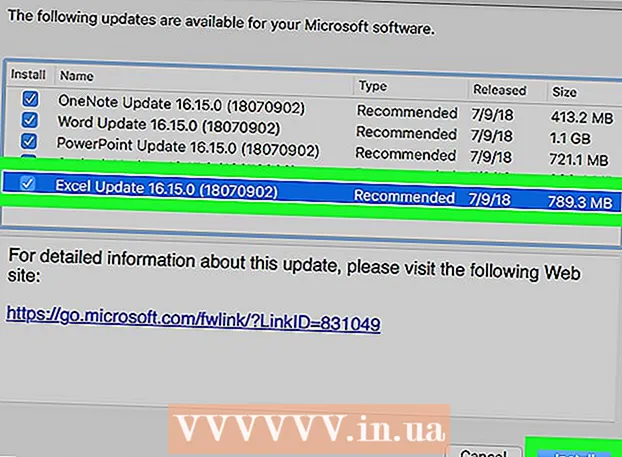Autor:
Ellen Moore
Erstelldatum:
18 Januar 2021
Aktualisierungsdatum:
29 Juni 2024

Inhalt
In diesem Artikel zeigen wir Ihnen, wie Sie Filme, Fernsehsendungen und deren Folgen aus Ihrem Netflix-Browserverlauf entfernen. Dazu benötigen Sie einen mit dem Internet verbundenen Computer.
Schritte
 1 Öffnen Sie die Netflix-Website. Rufen Sie im Webbrowser Ihres Computers https://www.netflix.com/en/ auf. Die Profilauswahlseite wird geöffnet, wenn Sie bereits in Ihrem Konto angemeldet sind.
1 Öffnen Sie die Netflix-Website. Rufen Sie im Webbrowser Ihres Computers https://www.netflix.com/en/ auf. Die Profilauswahlseite wird geöffnet, wenn Sie bereits in Ihrem Konto angemeldet sind. - Wenn Sie noch nicht angemeldet sind, klicken Sie oben rechts auf der Seite auf Anmelden und geben Sie Ihre E-Mail-Adresse und Ihr Passwort ein.
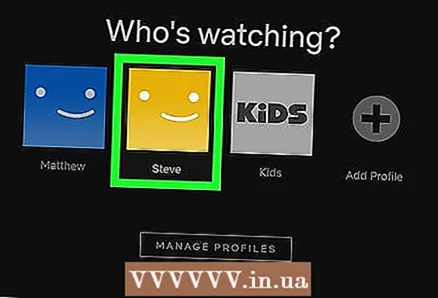 2 Wählen Sie Ihr Profil. Klicken Sie auf das Symbol und den Namen Ihres Netflix-Profils.
2 Wählen Sie Ihr Profil. Klicken Sie auf das Symbol und den Namen Ihres Netflix-Profils. - Wenn Sie nur ein Profil in Ihrem Netflix-Konto haben, überspringen Sie diesen Schritt.
 3 Fahren Sie mit der Maus über das Profilsymbol. Es befindet sich in der oberen rechten Ecke der Seite. Ein Menü wird geöffnet.
3 Fahren Sie mit der Maus über das Profilsymbol. Es befindet sich in der oberen rechten Ecke der Seite. Ein Menü wird geöffnet.  4 Klicke auf Konto (Konto). Es ist eine Option im Menü. Ihre Seite mit den Kontoeinstellungen wird geöffnet.
4 Klicke auf Konto (Konto). Es ist eine Option im Menü. Ihre Seite mit den Kontoeinstellungen wird geöffnet. 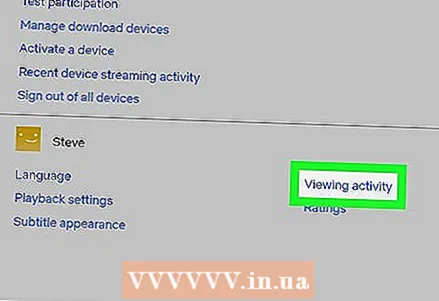 5 Scrolle nach unten und tippe auf Anzeigenaktivität (Browser-Verlauf). Dieser Link befindet sich in der mittleren Spalte des Abschnitts "Mein Profil".
5 Scrolle nach unten und tippe auf Anzeigenaktivität (Browser-Verlauf). Dieser Link befindet sich in der mittleren Spalte des Abschnitts "Mein Profil".  6 Suchen Sie den Film oder die Episode, die Sie löschen möchten. Scrollen Sie dazu in Ihrem Browserverlauf nach unten.
6 Suchen Sie den Film oder die Episode, die Sie löschen möchten. Scrollen Sie dazu in Ihrem Browserverlauf nach unten. - Scrollen Sie zum Ende der Liste und klicken Sie auf Mehr anzeigen, um ältere Einträge anzuzeigen.
 7 Klicken Sie auf das Optionssymbol "Entfernen". Es sieht aus wie ein Kreis mit einem Schrägstrich und wird rechts neben dem Film- oder Episodennamen angezeigt.Der Film oder die Episode wird aus dem Anzeigeverlauf entfernt; Außerdem sendet Netflix Ihnen keine Empfehlungen basierend auf diesem Film oder dieser Episode.
7 Klicken Sie auf das Optionssymbol "Entfernen". Es sieht aus wie ein Kreis mit einem Schrägstrich und wird rechts neben dem Film- oder Episodennamen angezeigt.Der Film oder die Episode wird aus dem Anzeigeverlauf entfernt; Außerdem sendet Netflix Ihnen keine Empfehlungen basierend auf diesem Film oder dieser Episode. - Um alle Folgen zu entfernen, klicken Sie auf "Serie ausblenden?" (Die Serie ausblenden?) Im Benachrichtigungsfenster, das sich öffnet, wenn Sie auf Entfernen klicken.
- Es kann bis zu 24 Stunden dauern, bis Änderungen, die Sie auf der Netflix-Website vornehmen, auf anderen Geräten (z. B. Mobilgeräten, Konsolen, Smart-TVs) wirksam werden.
Tipps
- Sie können Ihren Netflix-Browserverlauf auf Ihrem Smartphone und Tablet technisch löschen, indem Sie die Netflix-Website in Ihrem mobilen Browser aufrufen und dann Ihre Kontoeinstellungen öffnen.
Warnungen
- Sie können keine Filme oder Fernsehsendungen aus Ihrem Browserverlauf entfernen, wenn Sie die Netflix-Website nicht in einem Webbrowser öffnen.
- Sie können Ihren Browserverlauf im Profil „Kinder“ nicht löschen.